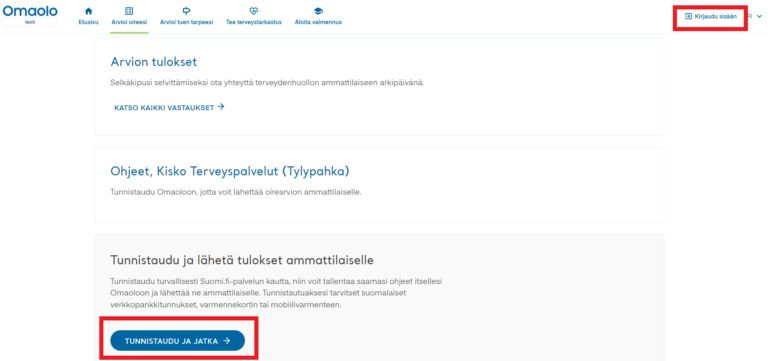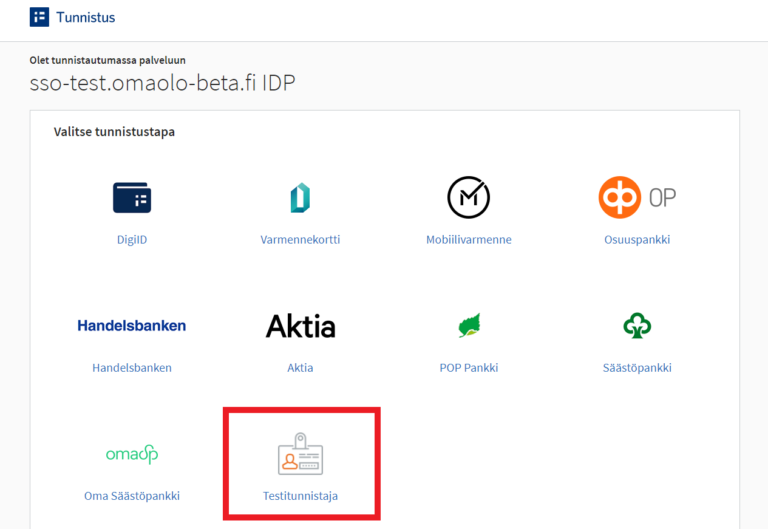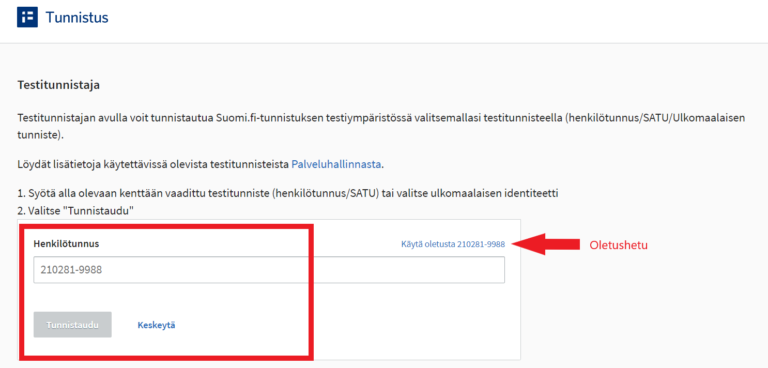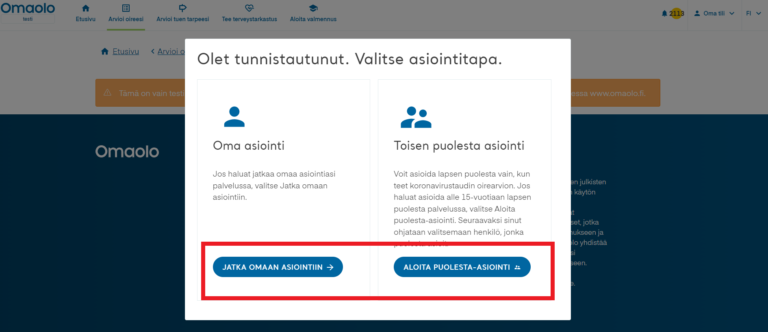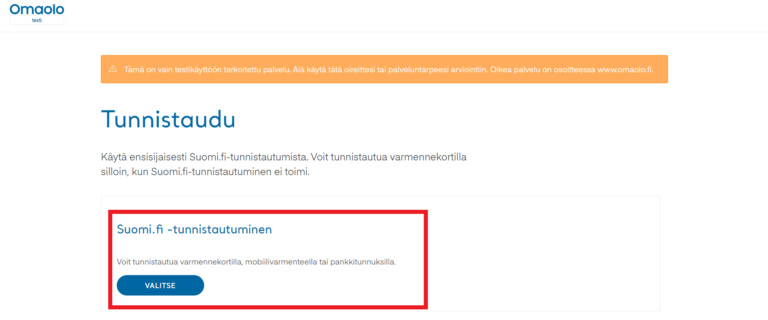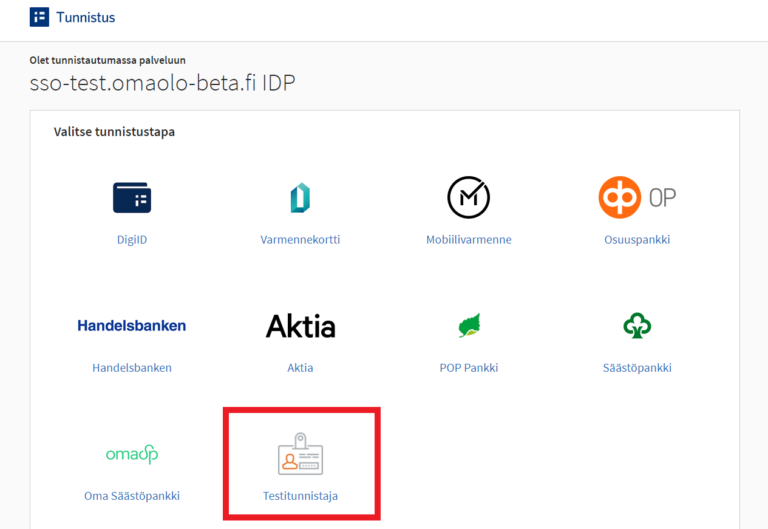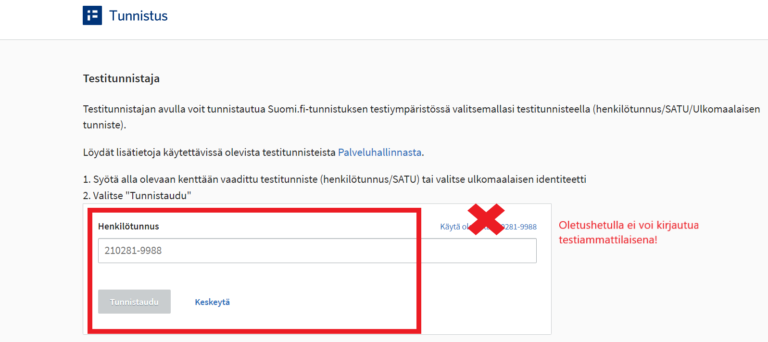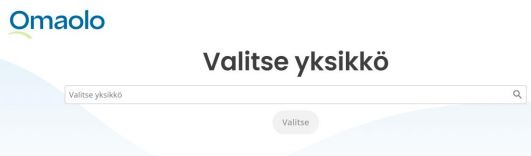4.2 Tidsbegränsad inspektion förhandsinformationsformulär
Omaolos tidsbegränsade inspektions förhandsinformationsformulär fungerar professionellt, vilket innebär att invånaren inte kan fylla i förhandsinformationsformuläret för den tidsbegränsade inspektionen på eget initiativ i Omaolo. Professionella skapar en inbjudan för den valda målgruppen att fylla i förhandsinformationsformuläret för den tidsbegränsade inspektionen i Omaolo och invånaren får en länk till formuläret från en professionell, till exempel via e-post. Inbjudningarna kommer med en standard brådskande P7.
För närvarande är följande förhandsinformationsformulär för tidsbegränsad inspektion tillgängliga i Omaolo:
- 3X10D (för barn/ungdom och föräldrar)
- Förhandsinformationsformulär för femteklassare för föräldrar
- Förhandsinformationsformulär för studiehälsovård
- Hälsoenkät för barn och ungdomars tänder
- Omfattande hälsokontroll för ett och ett halvt år gammal
Med hjälp av förhandsinformationsformuläret för tidsbegränsad inspektion kan både invånaren och den professionella förbereda sig för den kommande tidsbegränsade inspektionen för invånaren, barnet eller familjen. Förhandsinformationsformuläret kartlägger information relaterad till inspektionen som stöd för mottagningsbesöket. En del av formulären kräver att invånaren autentiserar sig i Omaolo-tjänsten innan de svarar.